Различные способы переноса контактов с iPhone на iPhone с легкостью

Apple Event всегда вовремя, и большинство из нас это привлекает. Возможно, вы недавно не могли купить iPhone SE, iPhone 6 или iPhone 6s Plus, вы должны перенести контакты с вашего старого iPhone на новый. Итак, как перенести контакты с iPhone на iPhone? Эта проблема также много значит для людей, которые владеют более чем одним iPhone и хотят поддерживать контакты одинаково. Следуйте за нами, и мы покажем вам различные способы переноса контактов с iPhone на iPhone.
Прежде чем передавать контакты, вам лучше резервное копирование старого iPhone в iCloud и в iTunes.
Часть 1: передача контактов с iPhone на iPhone с помощью iCloud
1. Идти к Настройки -> iCloud, убедитесь, что и старый, и новый iPhone вошли в систему с тем же идентификатором Apple.
2. На старом iPhone отмените настройку «Настройки -> iCloud ->« Контакты », а затем перейдите в« Настройки »-> iCloud -> Резервное копирование (iOS 8 или новее) или« Настройки »-> iCloud -> Хранение и резервное копирование (iOS 7 или ранее ), включите iCloud Backup, а затем нажмите Создать копию.
3. На новом iPhone перейдите в Настройки -> iCloud и включите опцию «Контакты». Идти к Телефон -> Контакты и дождитесь полной синхронизации.
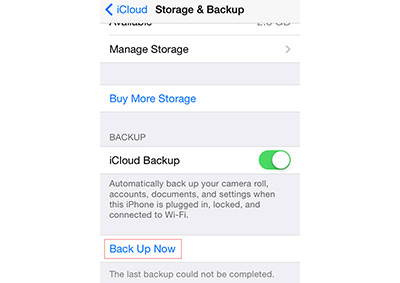
Плюсы: Управление на iPhone прямо и быстро.
Минусы: Оба iPhone должны быть подключены к Wi-Fi, и вы должны знать, что этот метод будет передавать все контакты в вашей резервной копии iCloud без выбора.
Часть 2: передача контактов с iPhone на iPhone с помощью iTunes
1. Подключите старый iPhone к компьютеру через USB-кабель.
2. Запустите iTunes, резервное копирование старого iPhone в iTunes.
3. Извлеките старый iPhone и подключите новый к компьютеру.
4. Выберите свое устройство, нажмите Инфо и включить Синхронизировать контакты.
5. Найдите меню Advance в главном окне. Убедиться Замените информацию на этом iPhone -> Контакты выбран. (Этот шаг сотрет все ваши контакты на новом iPhone и заменит их контактами на старом iPhone.)
6. Нажмите Синхронизация для завершения процесса переноса контактов.
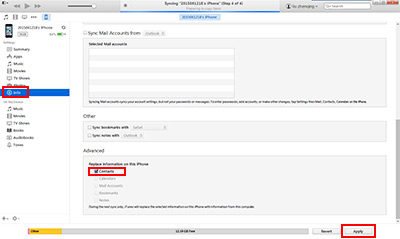
Плюсы: Это сработало.
Минусы: Это сложно, и вы должны иметь резервную копию iTunes заранее. Это решение сотрет все контакты, существующие в новом iPhone, и вы не сможете получить существующие, но не резервные копии после замены.
Часть 3: передача контактов с iPhone на iPhone с iPhone Transfer
Подключение устройств к компьютеру
Загрузите и установите iPhone Transfer Ultimate. Подключите как старый, так и новый iPhone к компьютеру. Программа автоматически обнаружит ваши устройства.
Выбрать контакты
Нажмите вкладку «Контакты» под старым именем iPhone на панели слева, вы найдете все контакты в вашем старом iPhone, отображаемом в главном окне. Проверьте элементы, которые вам нужны.

Перенос контактов
Нажмите вкладку Импорт / Экспорт -> Экспортировать выбранные контакты в верхнем меню и выберите новое имя iPhone в подменю. И вы успешно завершили перенос контактов.

Плюсы: Вам не требуется Wi-Fi-соединение, а также вам не нужно создавать резервные копии старого iPhone для iCloud или iTunes. Кроме того, вы можете выбрать нужные контакты. Процесс передачи очень быстрый.
Минусы: Бесплатная пробная версия имеет некоторые ограничения.
С помощью Tipard iPhone Transfer Ultimate вы также можете переносить контакты с iPhone на компьютер и передавать данные iPhone, такие как музыка с iPhone на компьютер.

- Перенос контактов с iPhone на iPhone быстро
- Синхронизация данных iPhone, таких как музыка / видео / фотографии / книги, в iTunes / компьютер
- Перенос файлов между устройствами iOS напрямую
- Поддержка всех устройств iOS - iPhone, iPad, iPod Touch
- Высокая совместимость с iOS 9.3







